很多小伙伴都在剪映中编辑视频,那么剪映怎么设置添加siri声音呢?下面小编就为大家带来剪映设置添加siri声音方法,有需要的可以来了解了解哦。
剪映怎么设置添加siri声音?剪映设置添加siri声音方法
首先打开剪映,点击开始创作。
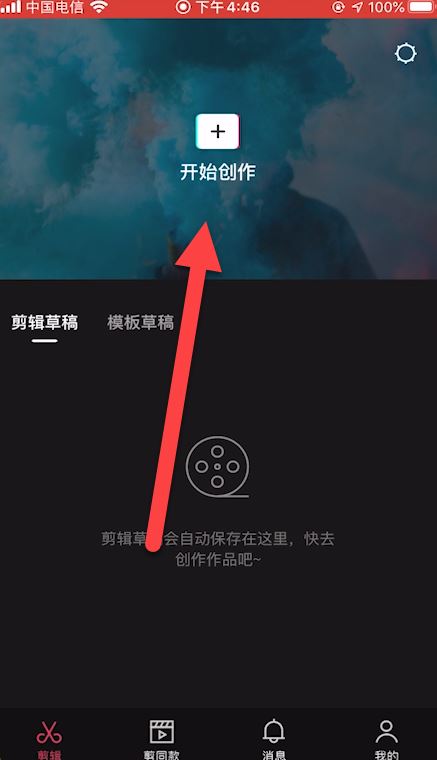
然后添加素材到项目中。
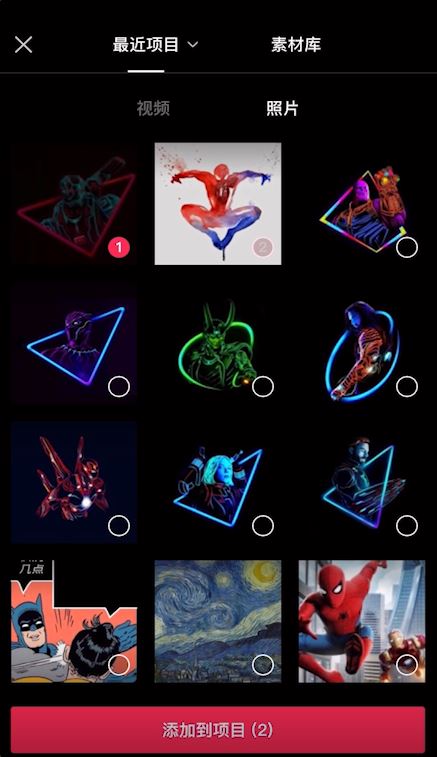
新建文本,输入Siri声音文字。
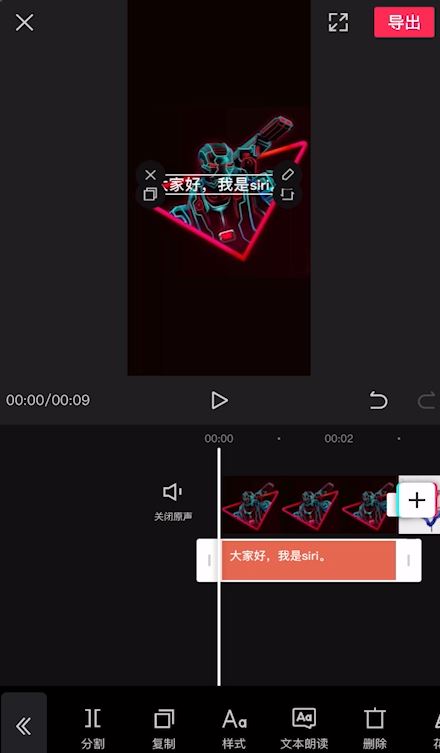
之后在控制中心打开屏幕录制。
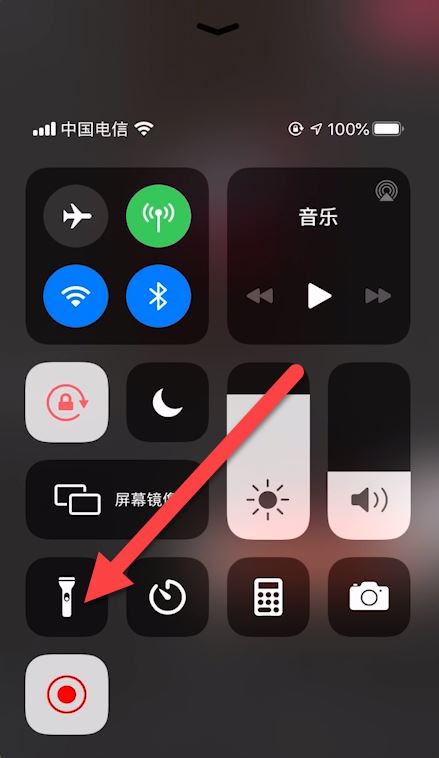
再回到剪映,选中文字。
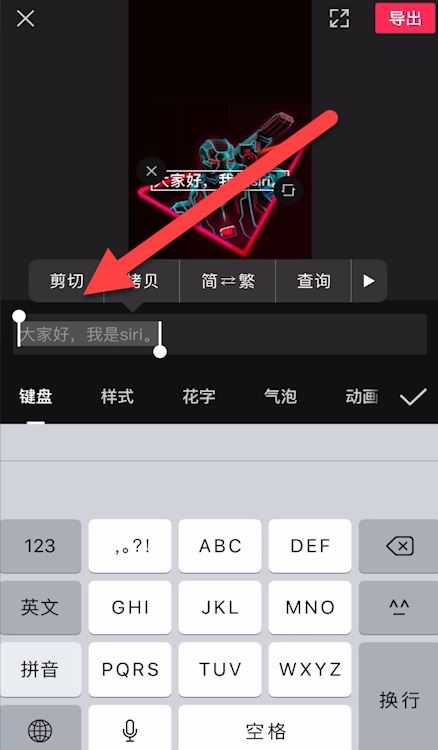
然后左滑点击朗读,此时Siri就会朗读所选文字
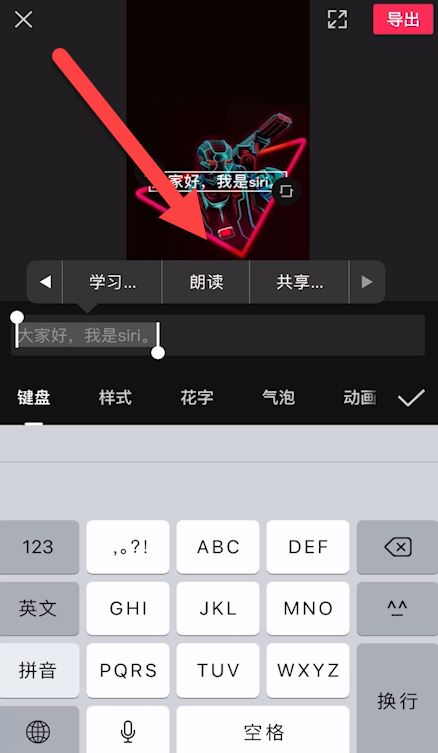
朗读结束后,关闭屏幕录制。
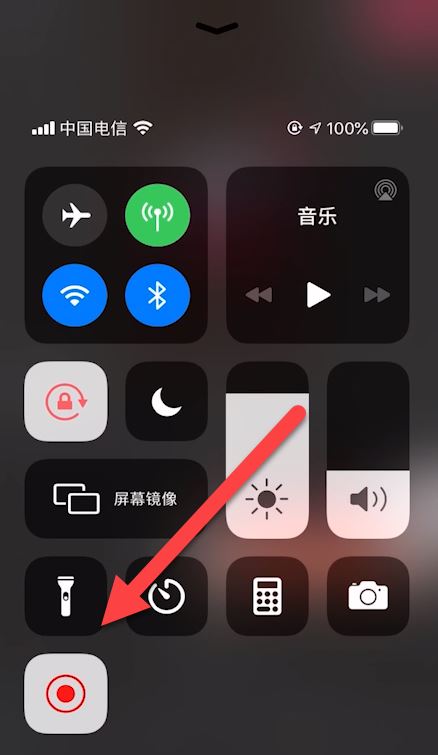
接着在视频编辑页面,点击音频,选择提取音乐。
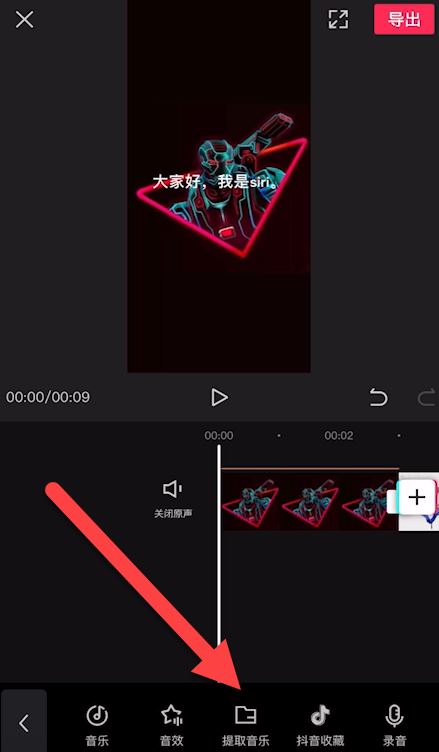
选择录制的视频提取声音,这样Siri的声音就添加到视频中。
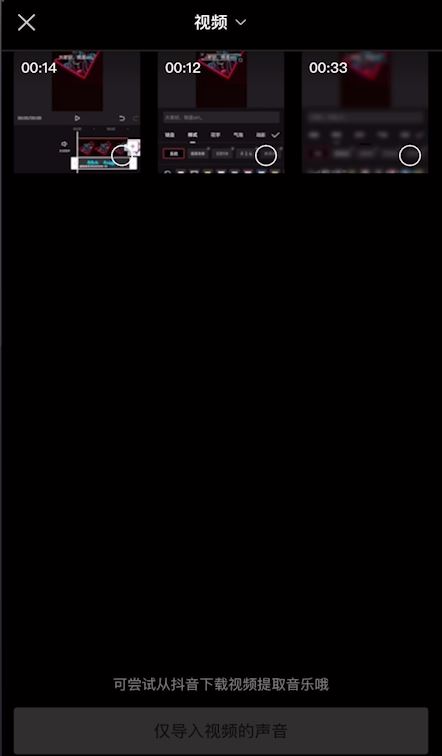
最后导出即可。
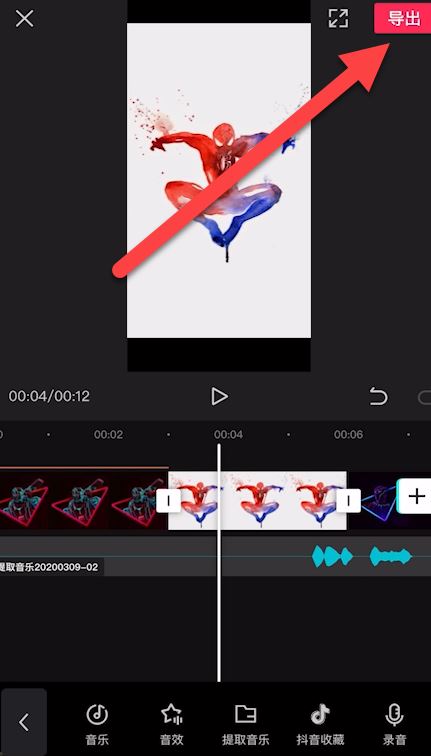
谢谢大家的阅读这篇剪映设置添加siri声音方法,希望本文能帮助到大家!更多精彩教程请关注华军下载!











